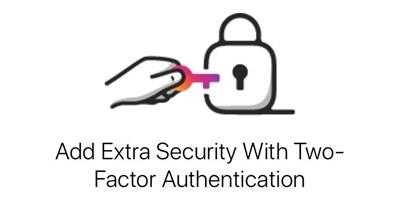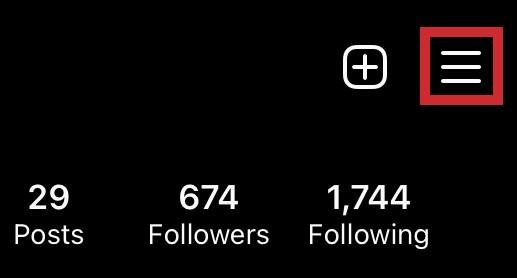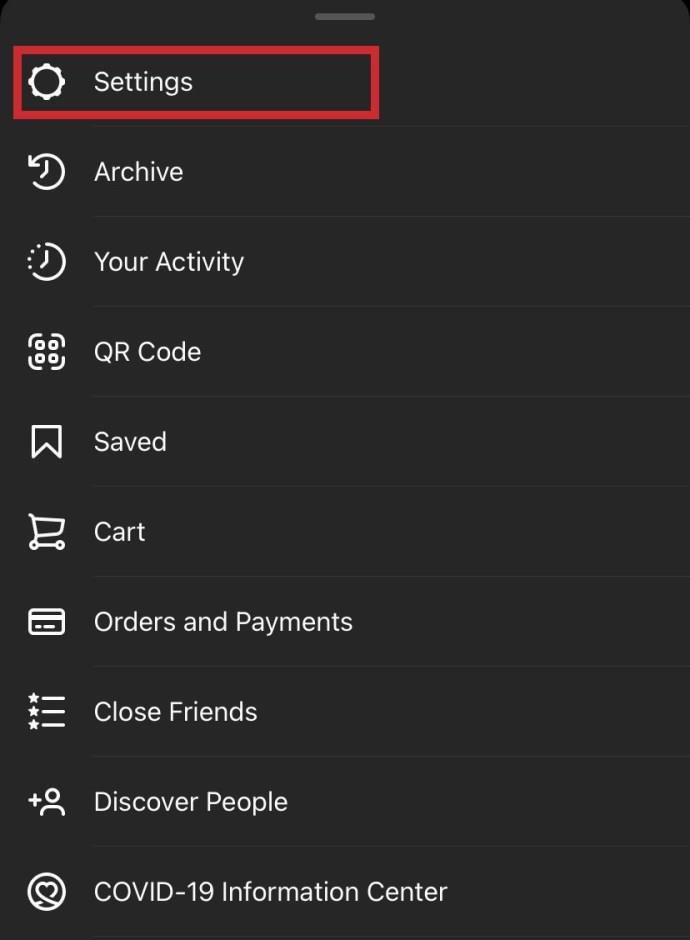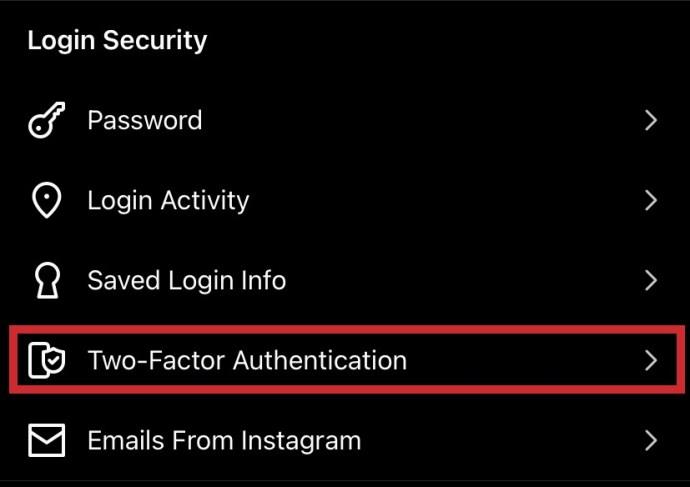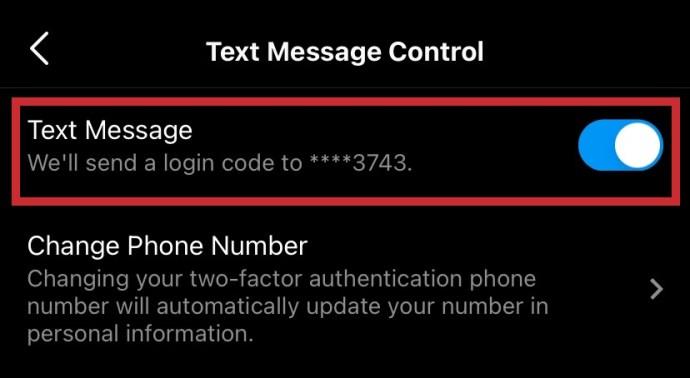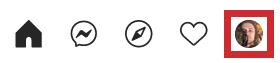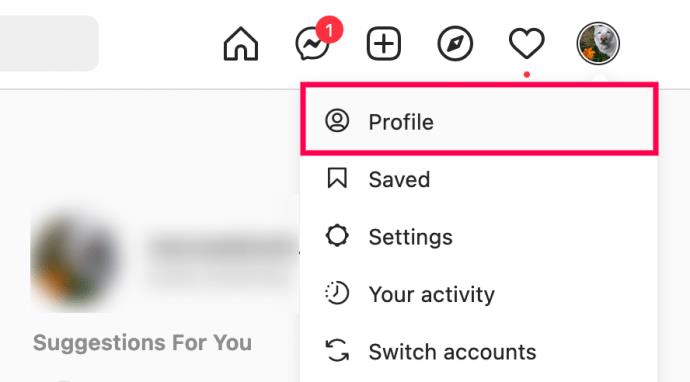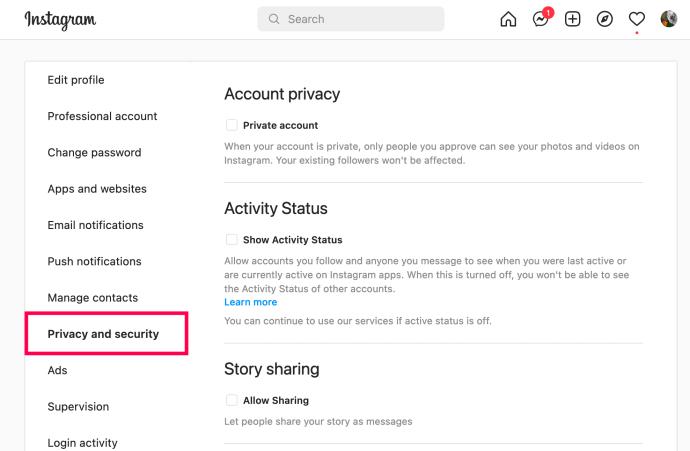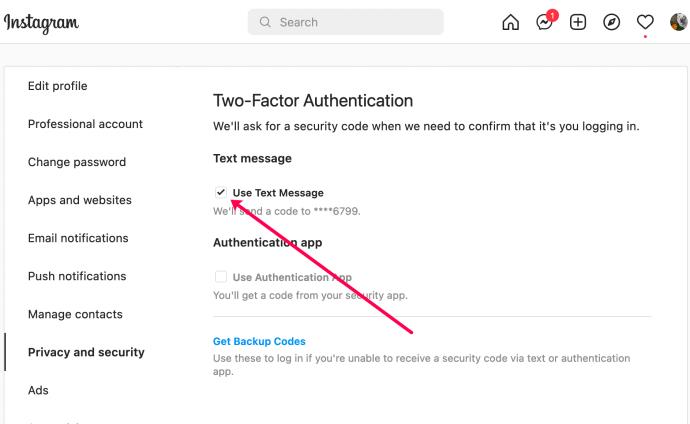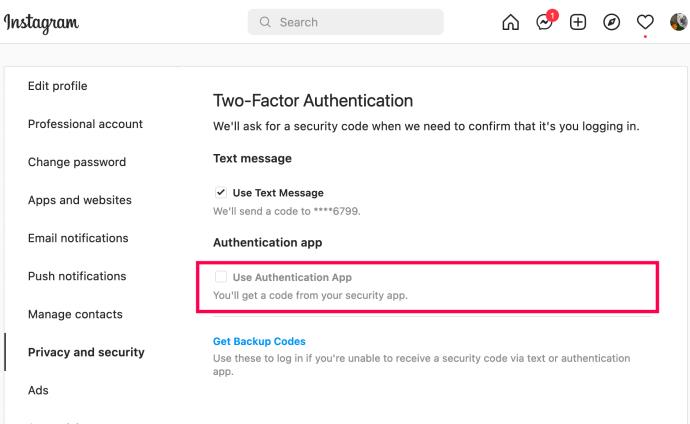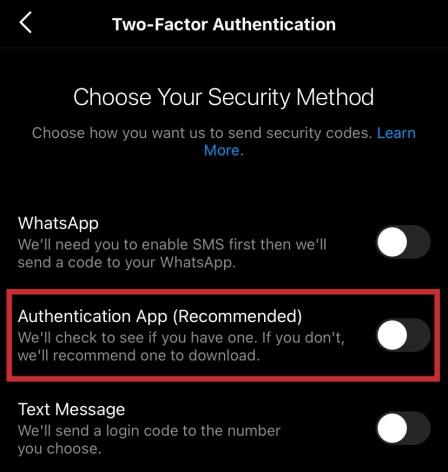La autenticación de dos factores es un método popular de confirmación de identidad para una variedad de páginas web y aplicaciones en línea. Es una capa adicional de seguridad que te protege a ti y a tu cuenta de los impostores. Instagram agregó autenticación de dos factores en 2018. Con tantos usuarios en todo el mundo, la plataforma debe prestar atención a la seguridad de la cuenta. Por supuesto, algunas personas podrían haber activado la autenticación de dos factores solo para cambiar de opinión; agrega un par de pasos más.

¿Qué es la autenticación de dos factores (2FA)?
Probablemente esté familiarizado con la autenticación de un solo factor (SFA), que requiere que los usuarios sigan un paso de seguridad para iniciar sesión, más comúnmente una contraseña.
La autenticación de dos factores agrega otra capa de seguridad, que puede presentarse de varias formas. Esto mejora en gran medida la seguridad de su cuenta al dificultar que los ciberdelincuentes accedan a ella. Esto significa que incluso si un pirata informático obtiene la contraseña de alguien, aún tendría que pasar por una capa adicional de seguridad, preferiblemente en forma de información que no puede tener en sus manos.
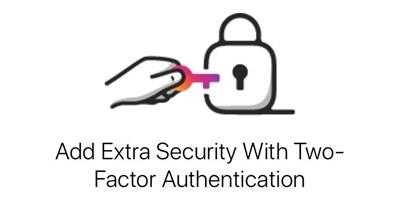
El segundo factor
Mientras que el primer paso de seguridad es casi siempre una contraseña, el segundo factor puede ser cualquier cantidad de cosas. Pero una cosa es segura. Debería ser algo a lo que un hacker no pueda acceder. Como sabrá, el 2FA común para cuentas bancarias y otras cuentas financieras es tener un código de seguridad enviado por mensaje de texto a su teléfono. La suposición es que tienes el teléfono en tu poder y, por lo tanto, el hacker no podrá recuperar ese texto (al menos no tan fácilmente).
Aquí están todos los posibles factores de autenticación (en el orden de adopción común):
- Factor de conocimiento: según el conocimiento del usuario (como una contraseña, PIN o información personal), SFA generalmente se basa en el factor de conocimiento.
- Factor de posesión: como se describe, esta es la forma más común de 2FA. Además de una contraseña, el usuario necesita acceso a algo en su poder, como un mensaje de texto a su teléfono celular, un token de seguridad, una tarjeta de identificación, etc.
- Factor de inherencia: esta es una forma más compleja de 2FA. Se le conoce comúnmente como el factor biométrico, como algo físicamente específico para el usuario. Esto incluye identificación de huellas dactilares, retina, facial y de voz y hasta dinámicas de pulsación de teclas, biometría de comportamiento y patrones de marcha/habla.
- Factor de ubicación: la ubicación del intento de inicio de sesión se utiliza como factor de confirmación.
- Factor de tiempo: se puede usar una ventana de tiempo permitida específica.
2FA de Instagram
El 2FA de Instagram es un mensaje de texto enviado a su teléfono, dentro del cual hay un código que deberá ingresar para acceder a su cuenta de Instagram. Esto es, por supuesto, un factor de posesión, en el que deberá tener su teléfono con usted. Si ya no desea usar 2FA para Instagram, o si necesita asignarle otro número de teléfono, esto es lo que debe hacer:
- Ve a tu perfil tocando tu foto de perfil en la esquina inferior derecha de la aplicación de Instagram.

- Luego, toque el ícono de tres líneas horizontales en la esquina superior derecha.
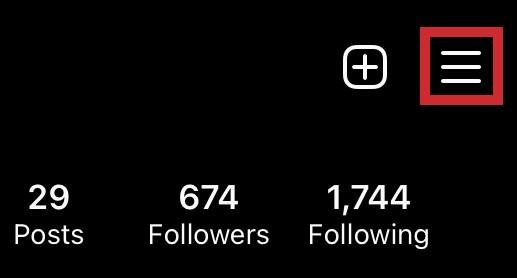
- Ve a Ajustes .
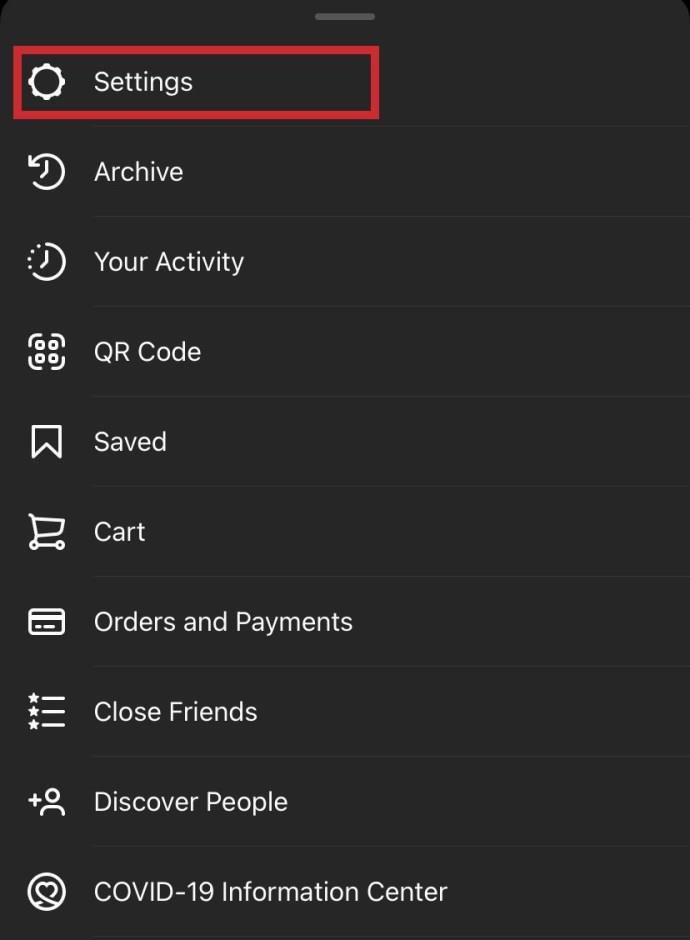
- Desde allí, navegue hasta Seguridad .

- Toca Autenticación de dos factores .
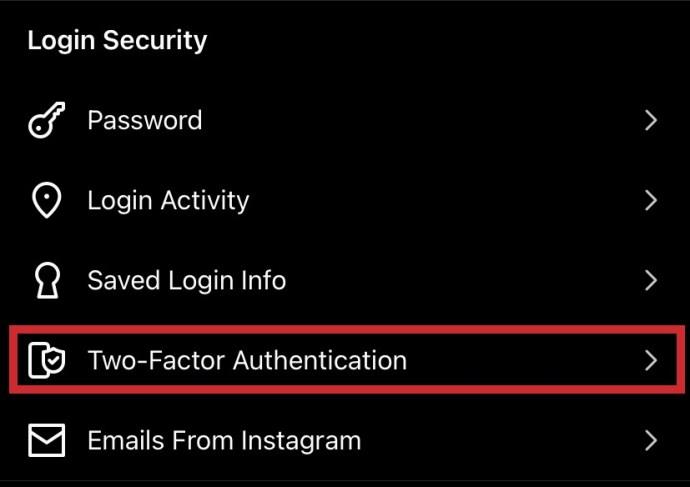
- Ahora, deshabilite las dos opciones que ha habilitado, muy probablemente la opción Mensaje de texto .
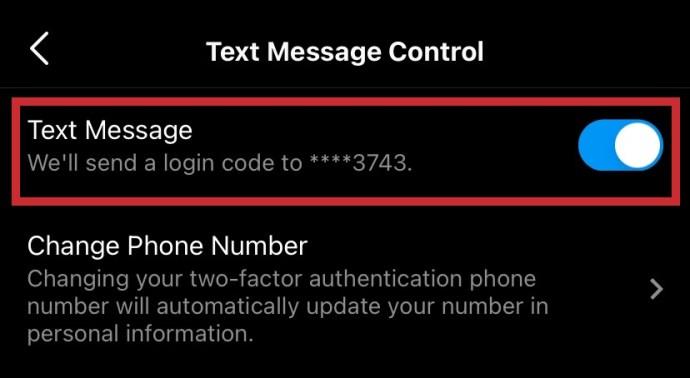
Sitio de escritorio
También puedes hacer esto en el sitio de Instagram.
- Haga clic en el icono de perfil en la esquina superior derecha de la pantalla.
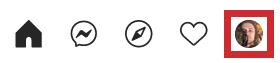
- Haz clic en Perfil en el menú desplegable.
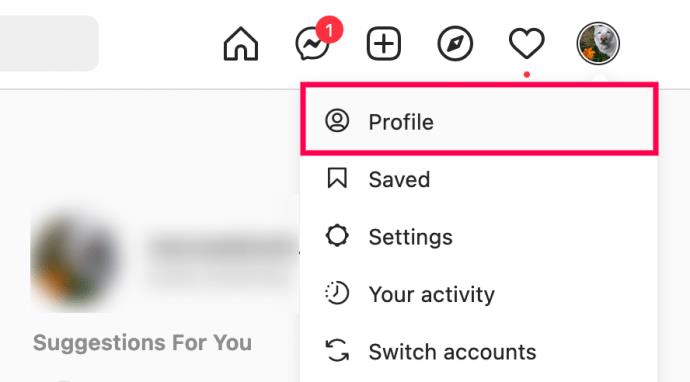
- Haga clic en Privacidad y seguridad en el menú de la izquierda.
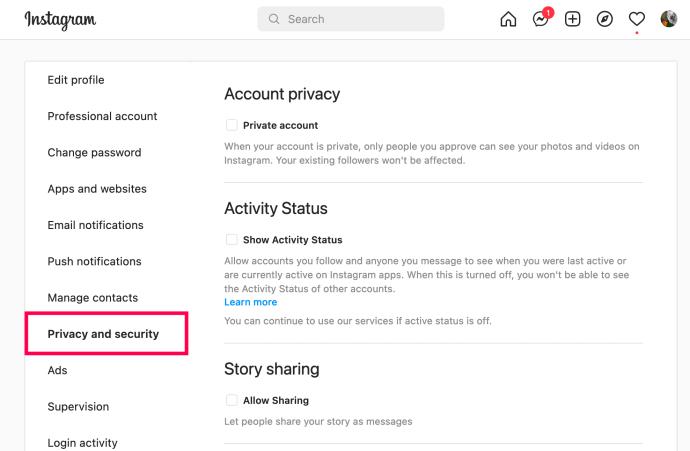
- Desplácese hacia abajo en la página hasta la sección Autenticación de dos factores y anule la selección de la marca de verificación junto a su número de teléfono.
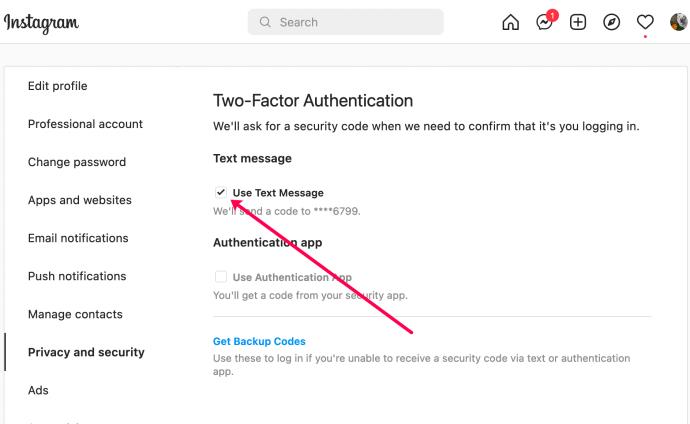
- Si la opción de la aplicación Autenticación tiene una marca de verificación, elimínela también.
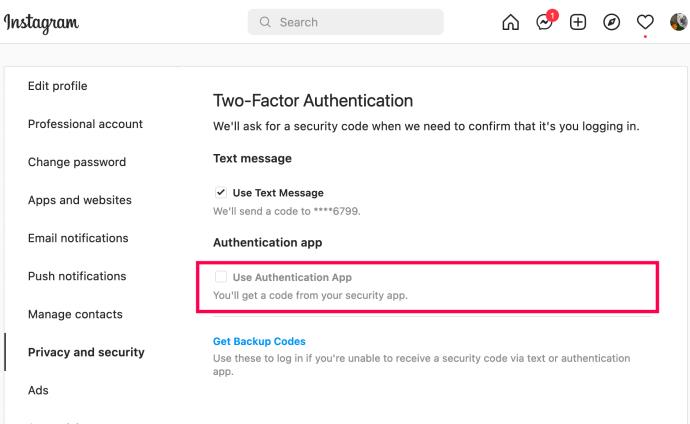
Uso de aplicaciones de autenticación
Las aplicaciones de autenticación suelen ser más seguras que usar el mensaje de texto integrado 2FA de Instagram. Esto se debe a que los mensajes de texto son mucho más fáciles de piratear que una aplicación de autenticación creada teniendo en cuenta una seguridad más sofisticada. Si su cuenta de Instagram tiene muchos seguidores y una excelente proporción de seguidores/seguidores, es mejor que use las opciones Mensaje de texto y Aplicación de autenticación en la Configuración de autenticación de dos factores.
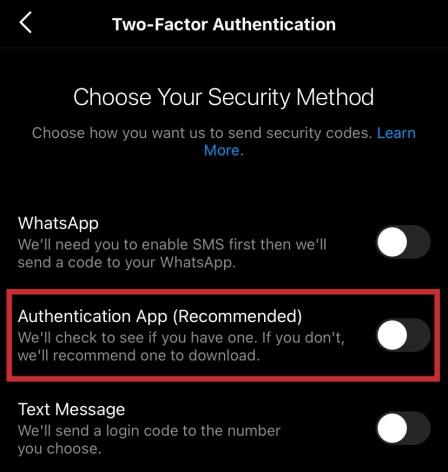
Preguntas frecuentes
¡Esta sección incluye las respuestas a las preguntas más frecuentes!
¿Cómo ingreso a mi cuenta de Instagram si no puedo obtener los códigos 2FA?
A veces no tenemos acceso al número de teléfono o a la aplicación de autenticación utilizada para recibir los códigos. Cuando esto sucede, es difícil volver a acceder a su cuenta. Afortunadamente, los desarrolladores de Instagram ofrecen una forma de ayudarlo a volver a su cuenta.
Cuando solicite un código, haga clic en la opción No puedo acceder a este número de teléfono . Instagram solicitará una dirección de correo electrónico a la que puedas acceder. Luego, recibirá un correo electrónico de la empresa dentro de las 24 horas.
Instagram puede solicitar una identificación con foto o un video que demuestre su identidad. Luego, puede obtener acceso a su cuenta de Instagram para restablecer la contraseña y corregir sus parámetros 2FA.
¿Necesito 2FA?
Las cuentas de Instagram atraen a los piratas informáticos porque los intrusos pueden realizar estafas y acceder a las cuentas de tus amigos. Entonces sí. Es mejor mantener habilitado 2FA.
Pero, 2FA puede causar problemas de inicio de sesión para usuarios honestos. Si no tiene habilitado 2FA, es mejor evitar hacer clic en cualquier enlace dentro de la aplicación y al mismo tiempo establecer una contraseña muy segura.
Mantenerse a salvo en Instagram
Usar la autenticación de dos factores de Instagram todo el tiempo puede ser un poco molesto, pero algunos podrían decir que es mejor prevenir que curar. Además, no tendrás que iniciar sesión en tu Instagram demasiadas veces ya que la aplicación sabe cómo mantenerte conectado.
¿Usas 2FA en Instagram? ¿Vale la pena la molestia? Discuta lo que piensa sobre el uso de 2FA en Instagram en los comentarios a continuación.